高速公路数字孪生3D场景制作全流程记录【Blender + UE4】
| 阿里云国内75折 回扣 微信号:monov8 |
| 阿里云国际,腾讯云国际,低至75折。AWS 93折 免费开户实名账号 代冲值 优惠多多 微信号:monov8 飞机:@monov6 |
我叫 Mykola Usov是来自乌克兰的 3D 艺术家。 我已经在游戏行业工作了 7 年多了。 我有建筑背景但在某个时候我将我的职业转向了游戏艺术。
在我的职业生涯中我有机会在 Frogwares 从事沉没城市和夏洛克福尔摩斯系列游戏在 Ulysses Graphics 从事模拟农场和使命召唤系列游戏最后在 Starbreeze Studios 从事 Crossfire 项目。
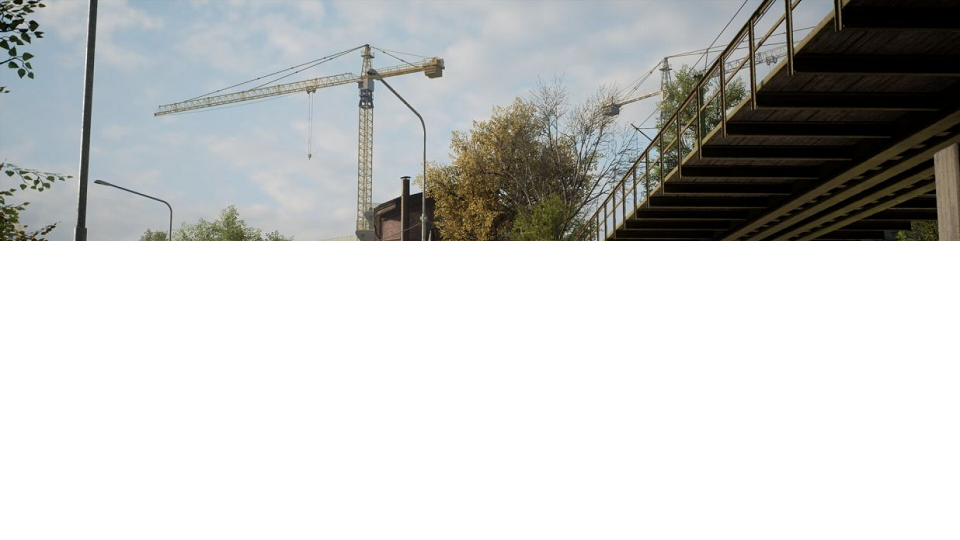
推荐使用 NSDT场景设计器 快速搭建 3D场景。
1、高速公路场景想法和参考
该项目最初计划作为作品集但在早期制作阶段我决定将其作为资产包在 Unreal Marketplace 上出售。 这显着增加了制作时间因为在这种情况下我只能使用自己的材质、纹理、网格和其他资产。
该场景基于斯德哥尔摩的现有位置。 我碰巧在晚上看到那个地方我非常喜欢构图和灯光。 我在那里拍了一些照片。 此外我还收集了一些建筑工地和修路参考资料。 在整个城市找到这样的东西真的很常见。
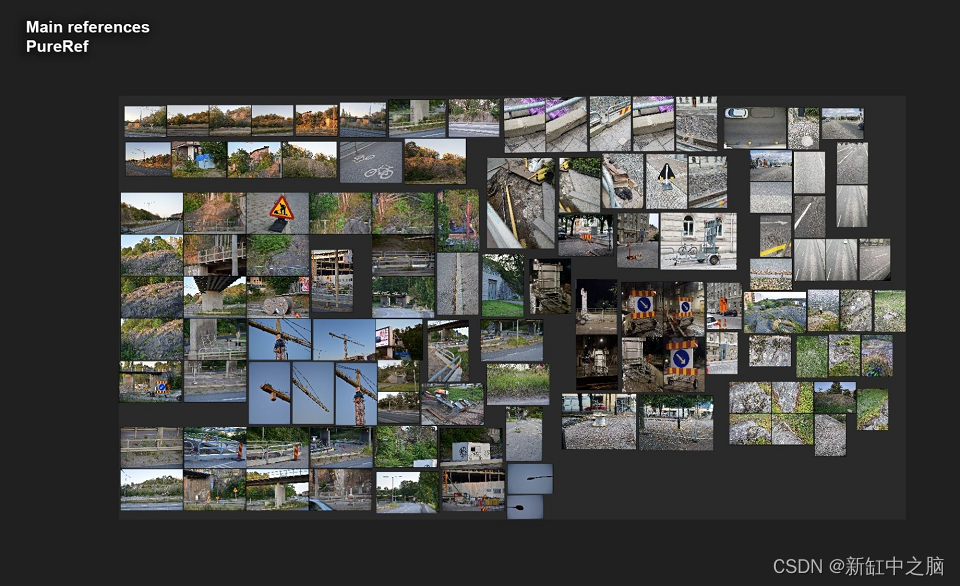
2、制作
我曾使用过 3ds Max 和 Maya但我选择 Blender 作为该项目的主要 3D 建模软件。 我认为这是在制作过程中学习新软件的好机会。 我对我的决定很满意因为 Blender 是一个伟大而强大的不断开发的 3D 建模应用程序具有庞大的不断增长的社区、响应迅速的支持、活跃的论坛等。此外Blender 的功能可以通过许多免费和付费的附加组件轻松扩展。 不难相信在可预见的未来Blender 将成为行业标准。
3、Blockout
首先我在 Blender 中制作了整个场景。
刚开始的时候我还不确定场景有多大就简单地把地形、道路、岩石等大的表面表现起来。后来在引擎中进行了一些测试后我改进了它们的细节化。
与将这种方法用于大表面不同我为道具构建了非常详细的块。 我试图立即捕捉到正确的比例并添加所有必要的细节。 拥有如此详细的封锁使我能够快速轻松地将它们变成最终的 lowpoly。
我通常在这一点设置整体场景构图。 然后在从最终资产组装 UE4 关卡的最后阶段我可以轻松地依赖已经存在的场景块。
在制作道具和环境部分时我在合理的地方使用了模块化的方法。 例如所有建筑和木栅栏、交通障碍、桥梁元素、铁路等都是模块化的。 为了寻求更有趣和原创的构图我将主要世界的元素构建为独特的非模块化组件例如整个地形、高速公路、自行车道和人行道。
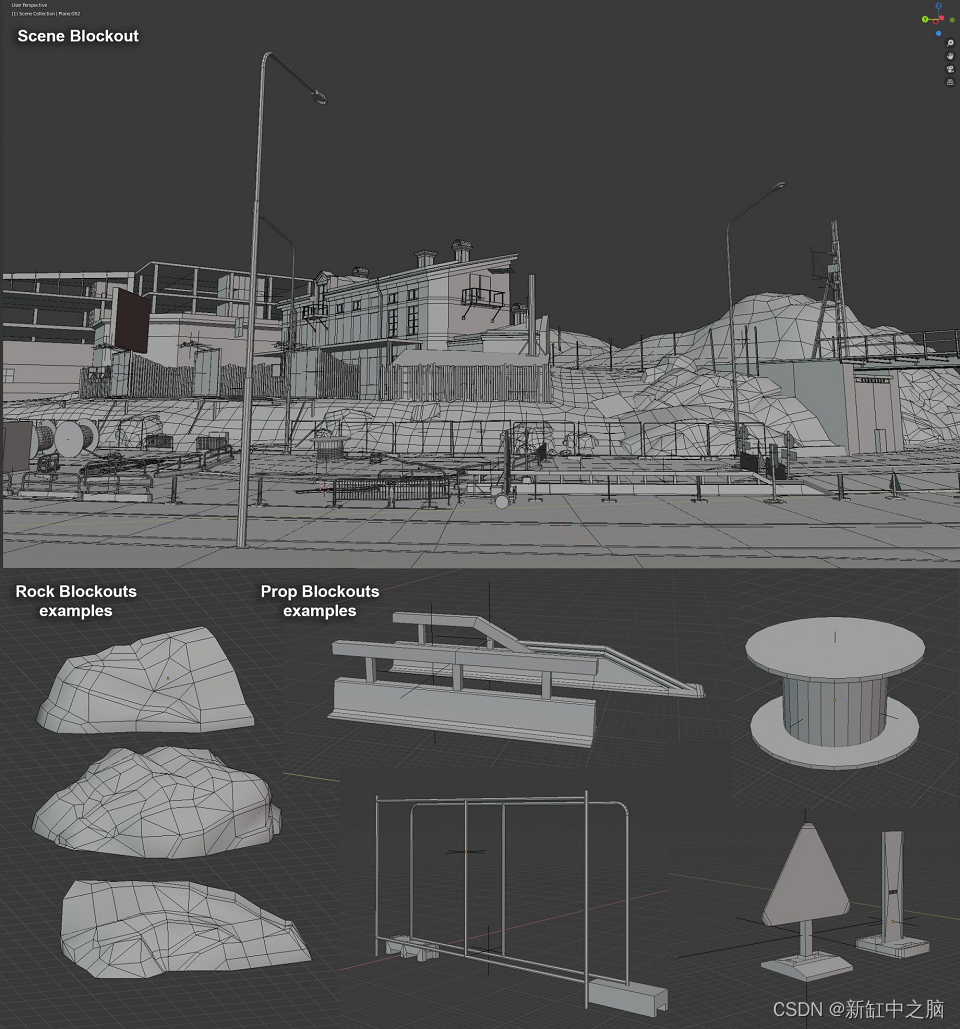
4、Blender斜面着色器
我在这个项目中大量使用了 Blender 的惊人功能 Bevel Shader。 在大多数情况下你根本不需要构建 highpoly或者你需要使用这种方法为模型的极少数部分构建它。 它为我节省了很多时间。
我通常的道具工作流程是
- 建立lowpoly。
- 直接从 lowpoly 烘焙切线法线斜角贴图。 为此请使用免费的 TexTools 附加组件。
- 将必要的细节添加到法线贴图。 可以使用 Substance Painter 或 Photoshop 添加细节但另一种方法是使用 Blender DECALmachine 插件从贴花烘焙额外细节然后将烘焙的法线贴图组合在一起。
- 在 Substance Painter 中对资产进行纹理处理。
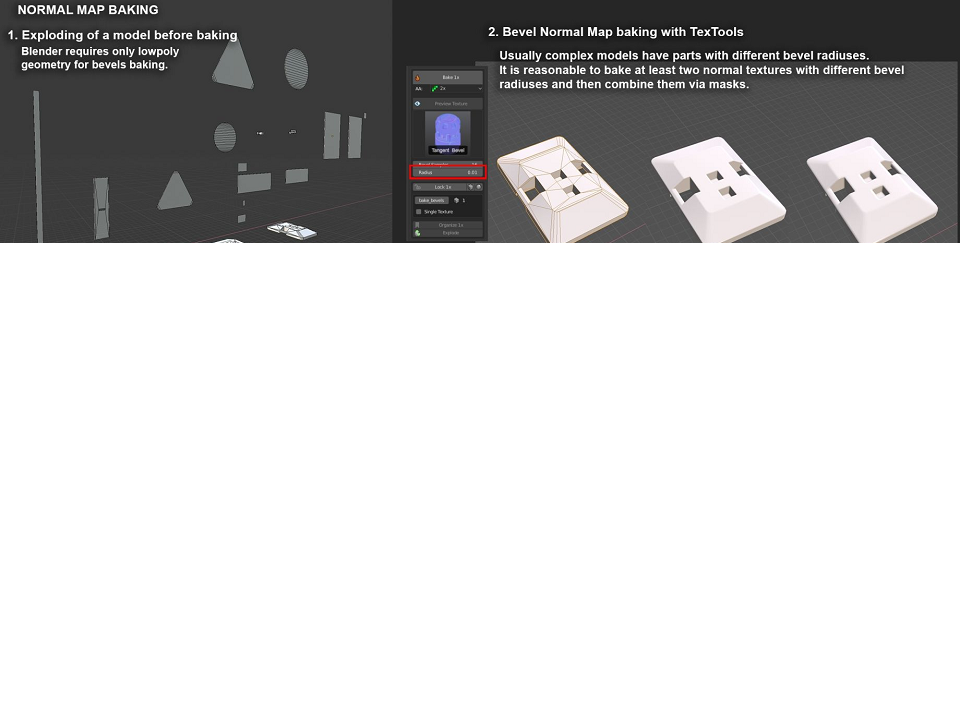
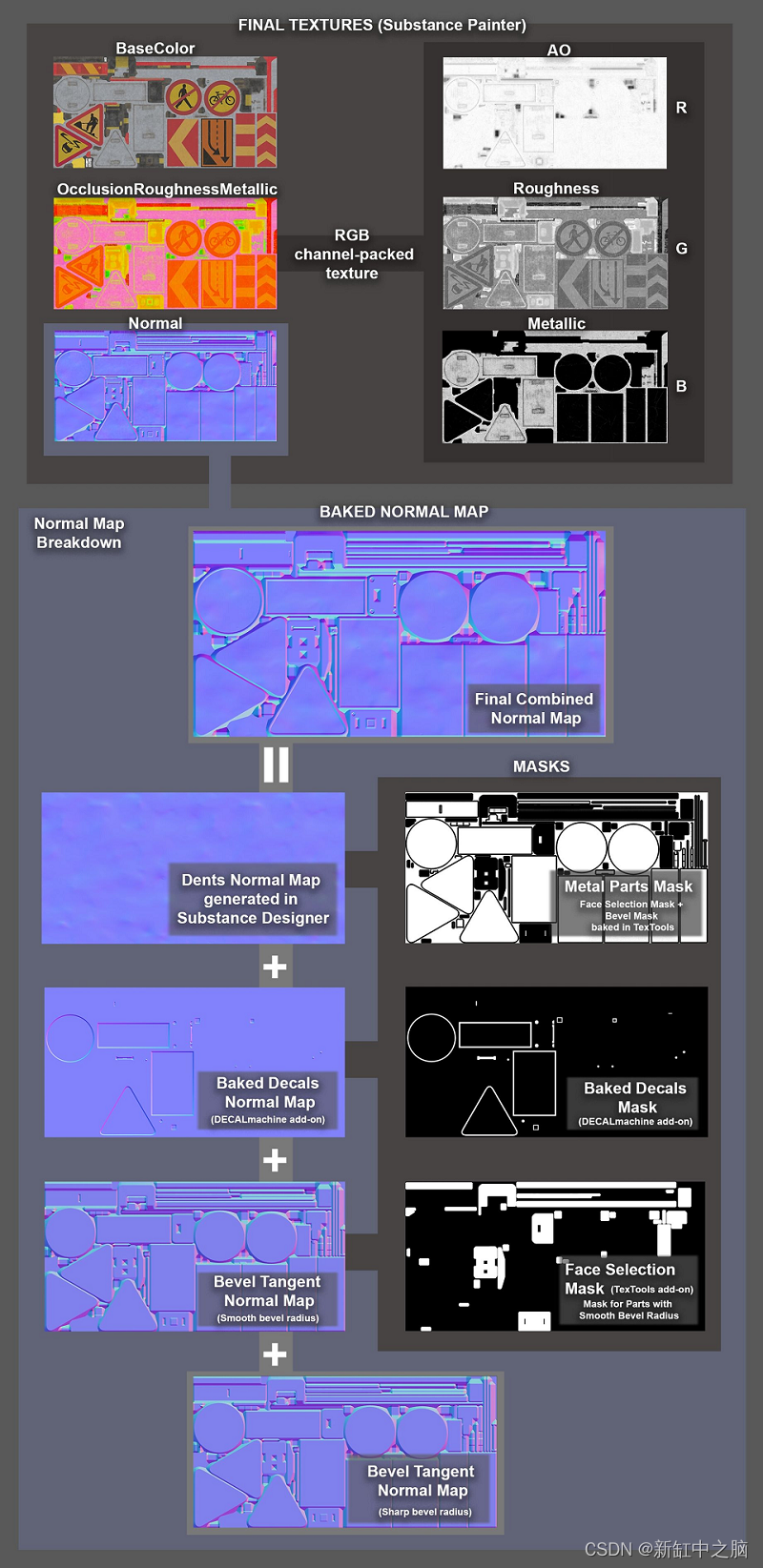
5、贴图方法
该项目的目标之一是将纹素密度保持在每平方米 1k 左右。 我为小道具使用了独特的纹理为中型/大型环境资产使用了平铺纹理。 此类对象的主要方法是使用 UE4 分层材质使您能够通过独特或平铺遮罩和顶点颜色混合平铺纹理集。

我将 Substance Painter 用于纹理目的。 我的纹理方法很常见。 当我使用 Bevel Shader 进行法线贴图烘焙时我没有合适的高模来烘焙 ID 贴图。 Substance Painter 的多边形填充工具帮助我确定 ID 遮罩。 使用这些蒙版我将整个模型拆分为以填充层为基础的材质。 在填充层中我使用了自己的纹理集或 Substance 默认库中的材质。 在为我的模型添加一些磨损时我通常依赖智能蒙版我通过在 Paint Mask 图层中添加额外的细节来手动改进它。 我通常还会通过基于 AO 的智能蒙版在所有内容之上添加灰尘/污垢层。
当我为使用分层材料的环境片段准备独特的蒙版时我也依赖于智能蒙版将几个层组合在一起的最终蒙版然后用锚点打包所有内容以便轻松导出到引擎。
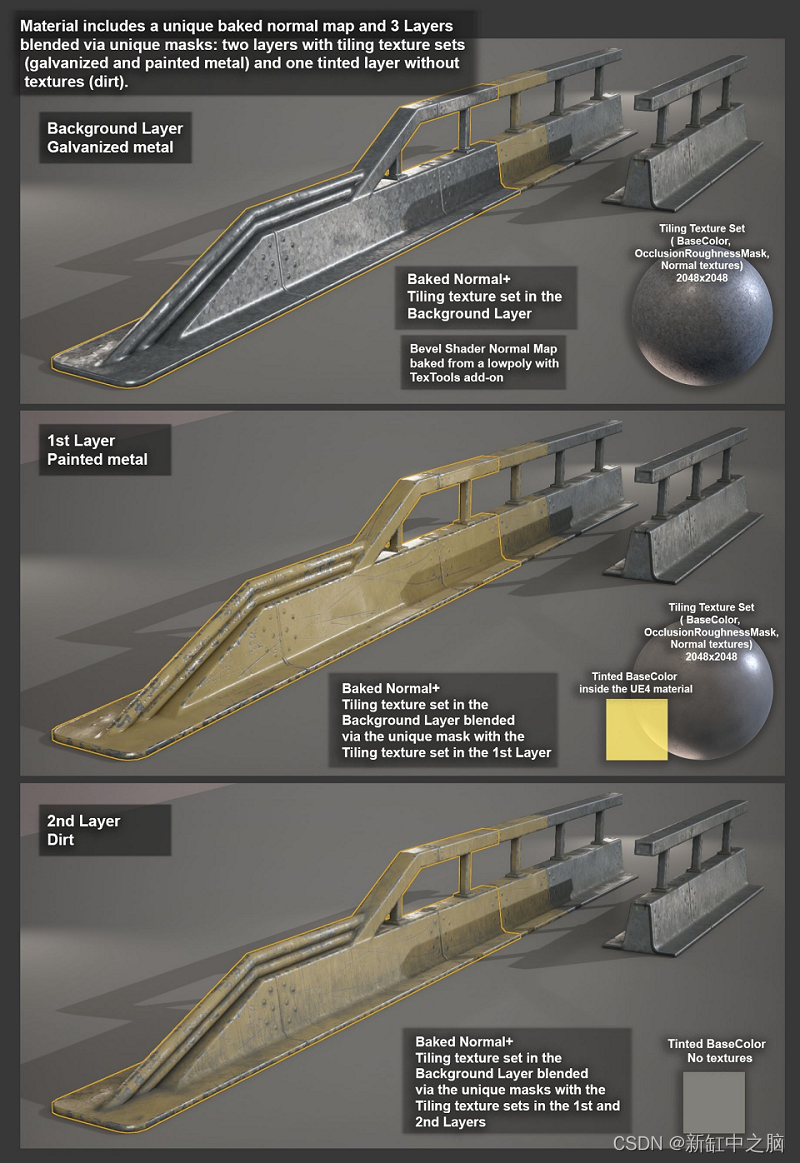
从优化的角度来看使用分层材质也很好因为你可以在完全不同的材质中使用相同的纹理集。
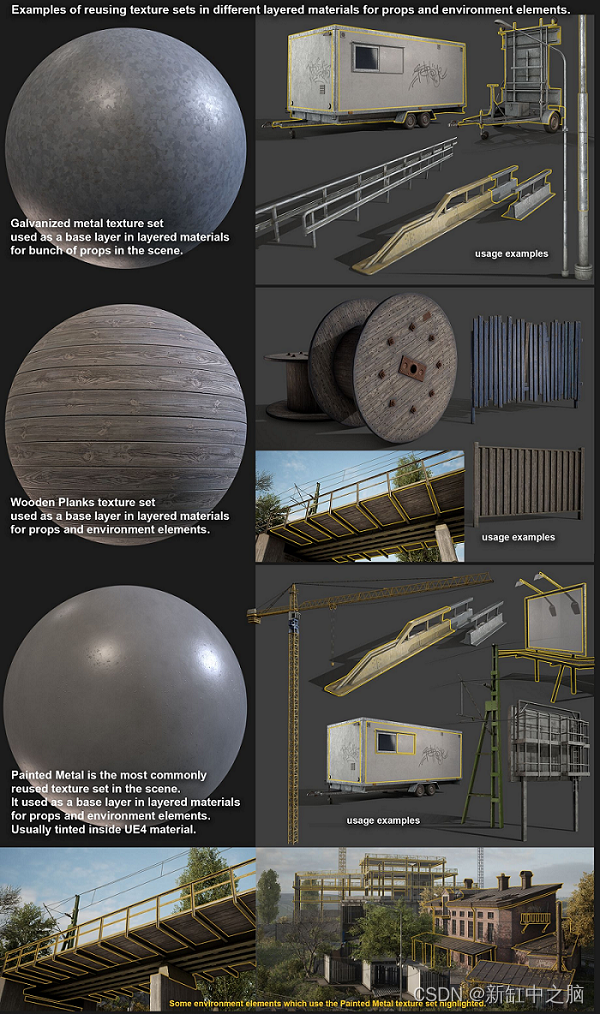
6、植被
植被是在 Blender 中手动构建的。 所有的树叶和草地纹理都是基于我自己的照片。
当谈到室外环境时保持植被多边形数尽可能低是合理的。 对于我的一些树木和灌木它只有大约 200 个三角形。
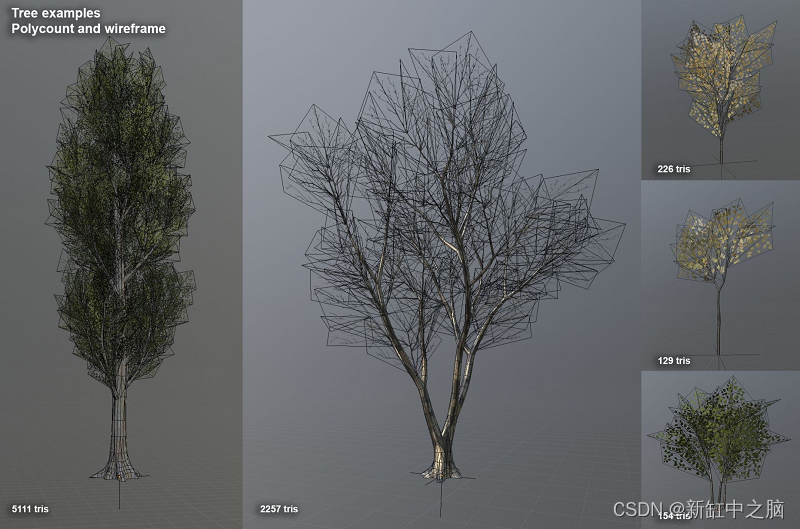
为了改善树叶阴影我使用了简单的 Transfer Normals Blender 插件。
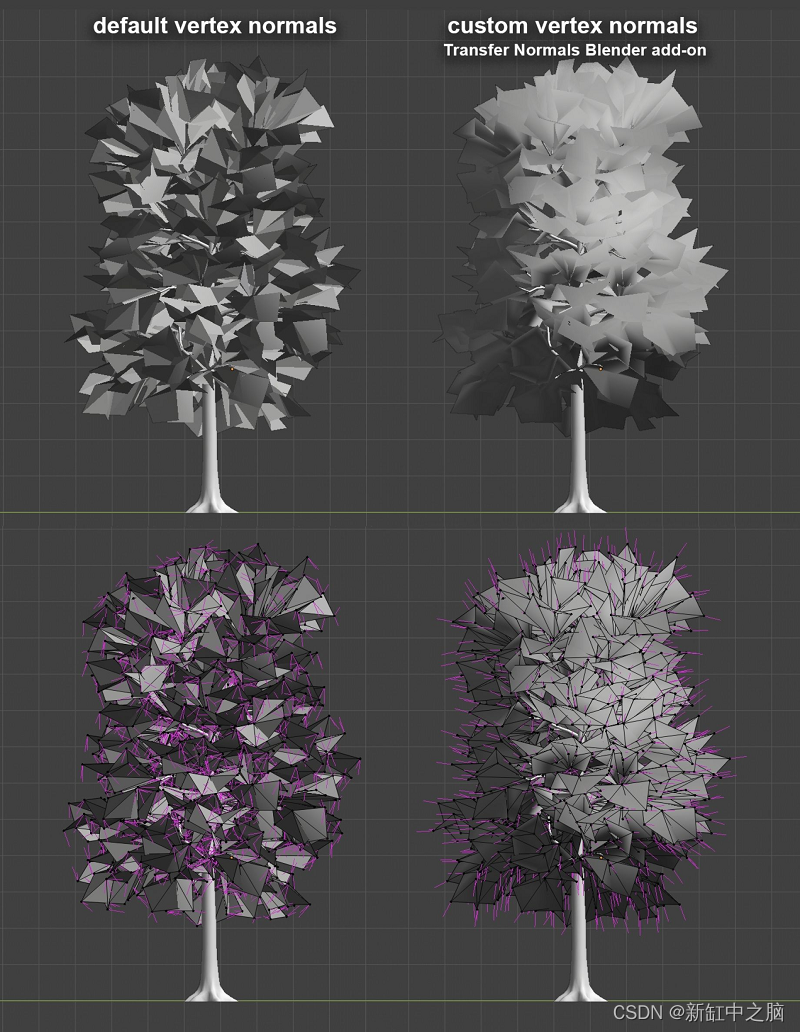
结果我制作了一堆易于更换的树叶纹理集。 它使我能够通过简单地直接在引擎中更改树叶材质来使场景更加多样化和有趣。
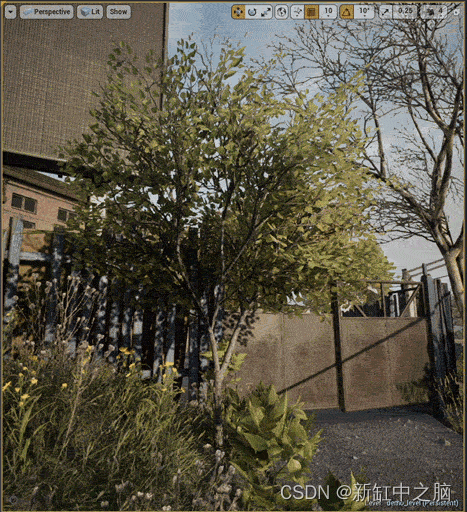
为了使植被在远处看起来更好我增加了树叶材质中的不透明蒙版剪辑值。
此外我在材质内部做了一个简单的设置它随着距离增加法线强度。
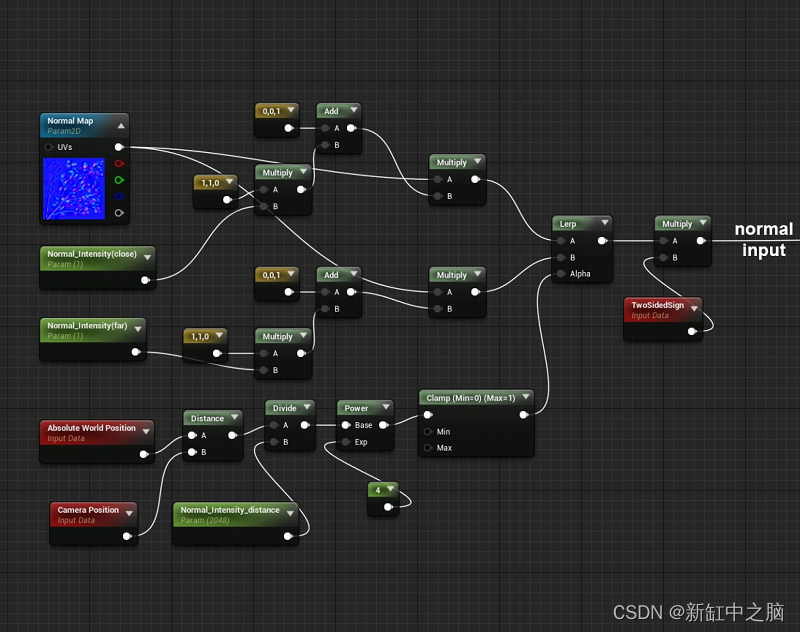

7、岩石
对于岩石高多边形我镶嵌了现有的简单块并应用了在 Substance Designer 中生成的高度贴图。
高度图是使用 Pierre Fleau 的 Substance Designer 图表完成的我稍微修改了一下。

岩石和其他环境资产使用 UE4 分层材质。
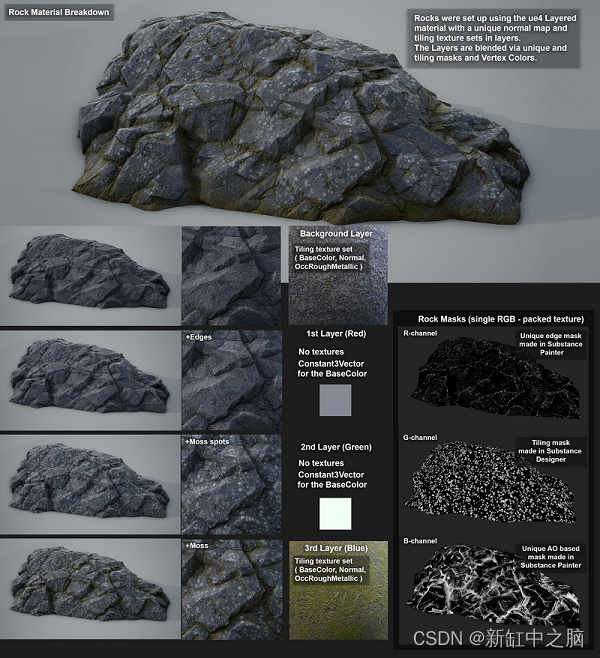
8、高速公路和道路
我为项目中的所有环境材料使用了相同的分层父材质但根据特定需要以各种方式设置材质实例。 场景中有两种不同的道路材料设置一种用于自行车和行人线路的更便宜和更简单的设置以及用于高速公路的更复杂的设置。
道路材质实例包括三个图层其中通过平铺蒙版和顶点颜色混合了平铺纹理集。
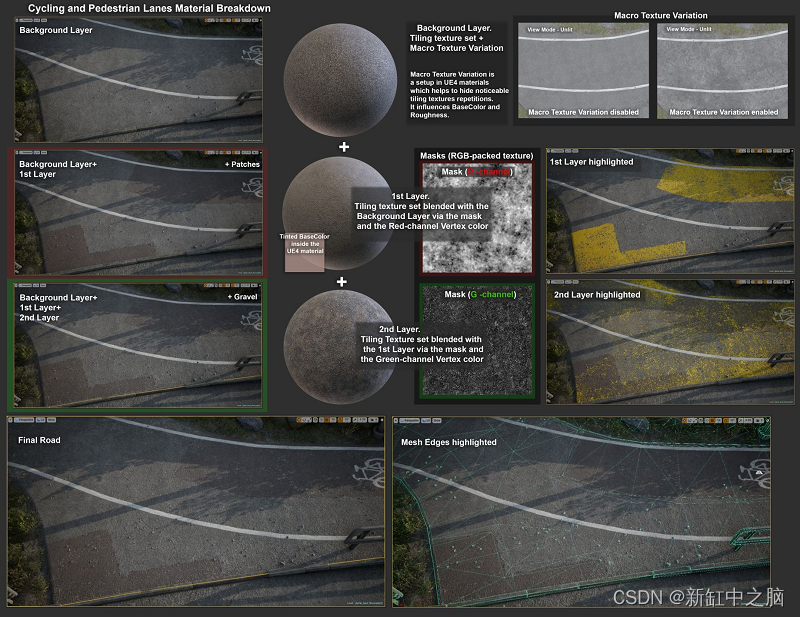
高速公路材质实例具有更复杂的设置。 除了三层之外它还使用了一个额外的全局法线贴图和一个全局色调贴图它们都会影响所有图层。
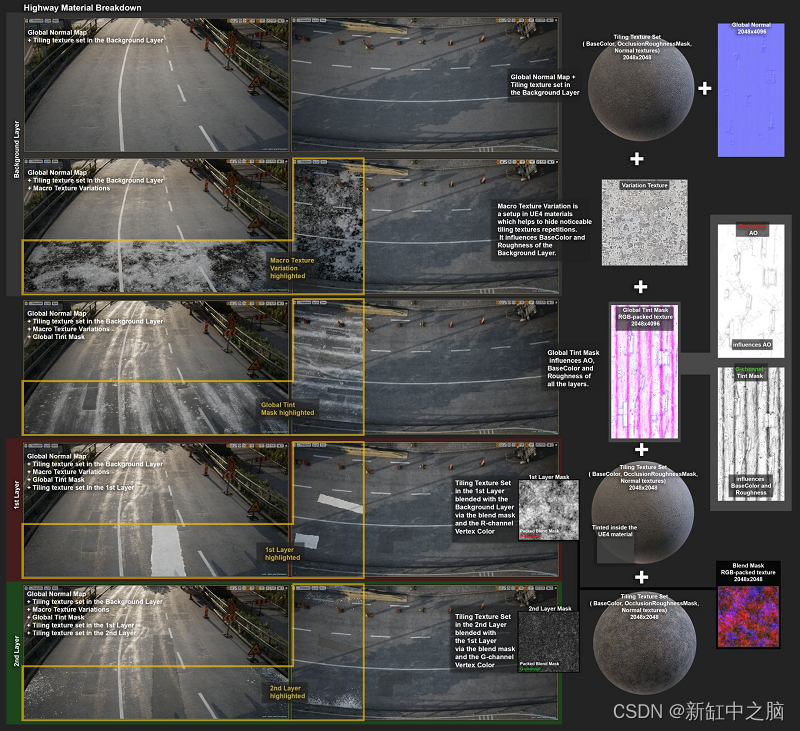
9、照明和后处理
这里的照明设置非常简单。 光照已烘焙但我使用了 Stationary DirectionalLight 和 Stationary SkyLight with HDRI。 HDRI 取自 hdrihaven.com您可以在那里找到许多 HDRI 许可为 CC0。
场景中除了 Directional 和 Skylight 之外没有其他光源。 在 DirectionalLight 设置中我启用了 Area Shadows 选项这使得预计算的阴影距离阴影投射器越远越柔和。
此外我还使用了具有 5 个级联的动态级联阴影贴图。 通过此设置我在靠近相机的地方获得了 HQ 动态阴影并平滑过渡到远处的烘焙静态阴影。
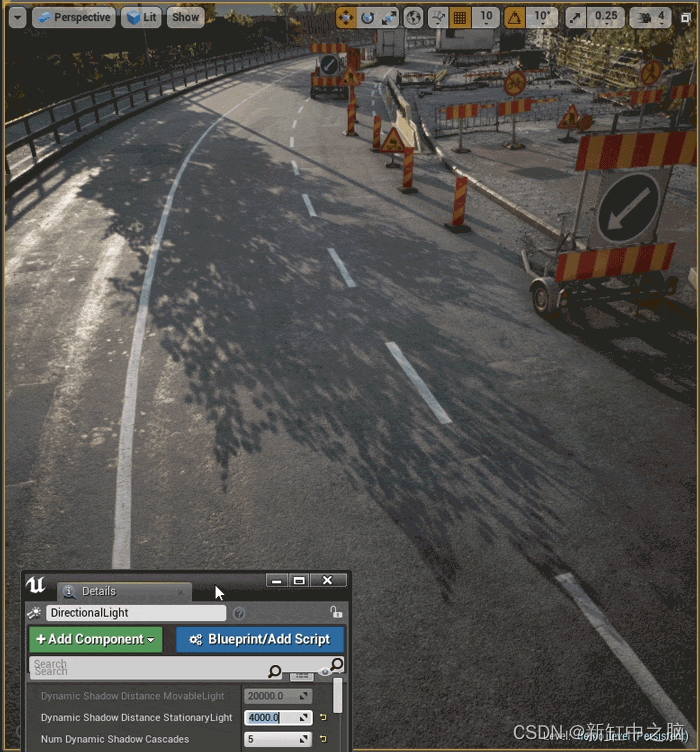
后处理设置也非常简单。 我稍微增加了全局照明的强度使用了自动曝光和屏幕空间环境光遮蔽设置。 差不多就是这样我没有更改任何 Tonmapper 或颜色分级设置。
9、挑战
制作中最具挑战性的部分是虚幻引擎中的技术设置。 我在引擎中创建了相当复杂的父材质我花了一些时间来实现我需要的所有功能并使一切都按预期工作。
另外正如我之前提到的这是我第一个使用 Blender 作为主要 3D 包的项目我花了一些时间将我的整个流程转移到 Blender。 与 Maya 或 3ds Max 相比Blender 的工作方式存在一些差异因此我使用了一堆简单的免费脚本和附加组件来自定义应用程序并使一切都以我习惯的方式工作。
最后在制作过程中保持专注并不容易因为这是我做过的最复杂、最长期的个人项目。

